win7 32位原版iso镜像下载方法
- 分类:教程 回答于: 2016年11月08日 00:00:00
看到不少电脑用户在找win7 32位原版iso镜像,看来其实是想下载win7 32位的原版iso镜像,其实很容易就能下载好win7镜像系统,那么就让小编告诉你们win7 32位原版iso镜像下载方法吧。
打开浏览器,百度搜索【msdn我告诉你】。然后点击第一个搜索结果进入。

点击左侧的【操作系统】,点击其中的win7系统下载。
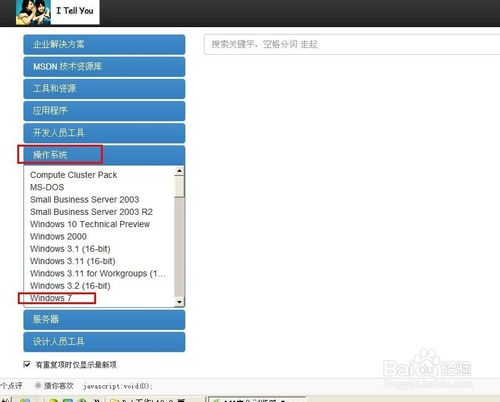
然后单击右侧的【中文-简体】。如下图。
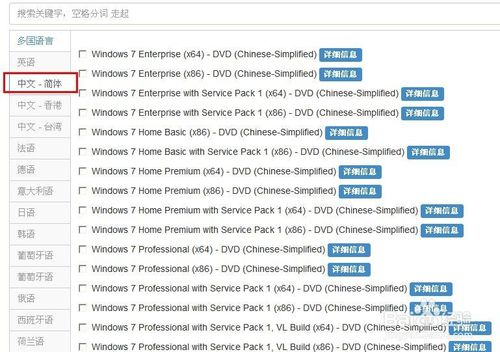
然后找到其中的windows 7ultimate (x86) - DVD (Chinese Simplified)。这个版本是win7 32位旗舰版原版系统下载,上面的 x64代表win7 64位版本,请根据实际需要选择要下载的原版iso镜像版本。选中下面的以ed2k开头的下载地址,右击,选择【复制】。
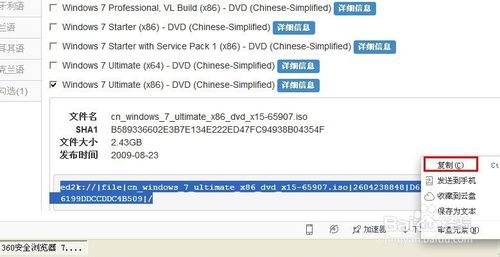
然后打开电脑上的下载软件,比如迅雷或者qq旋风,点击【新建】任务,然后可以看到任务被自动添加,点击【确定】开始下载即可。
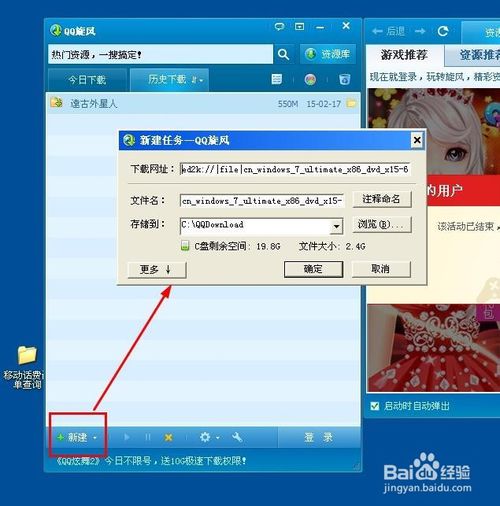
可以看到下载速度还是很快的!
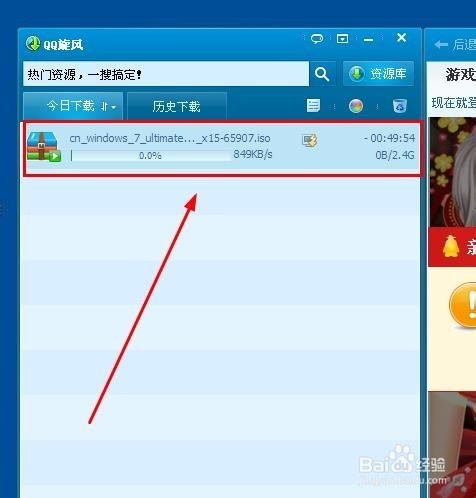
关于win7 32位的原版iso镜像下载方法讲到这里就结束了,相信你们都已经下载了win7 32位原版iso镜像了,win7原版系统iso镜像安装方法,直接解压后双击运行其中的SETUP.exe文件即可。希望这篇windows7原版系统文章对你们带来帮助哦!
 有用
49
有用
49


 小白系统
小白系统


 1000
1000 1000
1000 1000
1000 1000
1000 1000
1000 1000
1000 1000
1000 1000
1000 1000
1000 1000
1000猜您喜欢
- 详解清空回收站的文件如何找回..2023/04/19
- 电脑陷入自动修复死循环怎么办..2022/10/08
- 小编教你如何用系统之家一键系统重装..2017/08/18
- 想知道联想电脑售后维修重装系统收费..2023/04/17
- 《全面解析特殊符号怎么打出来的方法..2024/08/18
- 显卡风扇噪音大,小编教你怎么解决显卡..2018/06/16
相关推荐
- 小白一键重装系统客服联系方式..2022/11/01
- 电脑一键重装后黑屏的情况如何解决..2016/11/04
- 戴尔电脑小白一键重装系统如何下载?..2022/11/14
- 系统重装不了如何解决2019/08/28
- 手机CPU天梯图:全面对比最新款手机处理..2024/02/19
- 磁力链接怎么用|3分钟学会高效下载资源..2024/05/04




















 关注微信公众号
关注微信公众号





